Cómo reparar el error 0x80072EFD de Microsoft Store en Windows 10
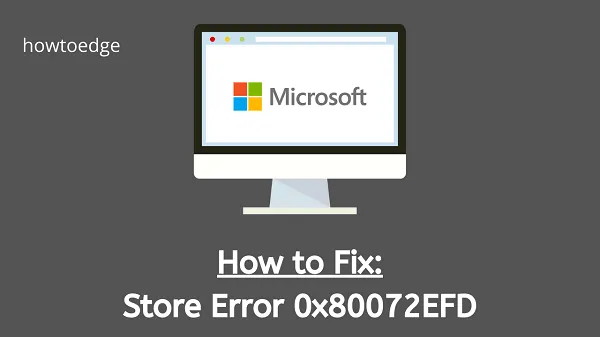
Aunque puede instalar varias aplicaciones de Windows desde la Tienda Windows, a veces puede encontrar errores al usarlas. Uno de esos errores es el error 0x80072EFD que le impide acceder a la Tienda Windows. Puede haber diferentes cosas que causen este problema, pero principalmente este error se produce debido a problemas relacionados con la conexión.
La razón más probable de este error son problemas de conexión. Otras razones son la falta de archivos DLL, registros corruptos, errores u otras incompatibilidades relacionadas con el sistema. Si enfrenta el mismo problema, aquí le presentamos todas las formas posibles de solucionarlo.
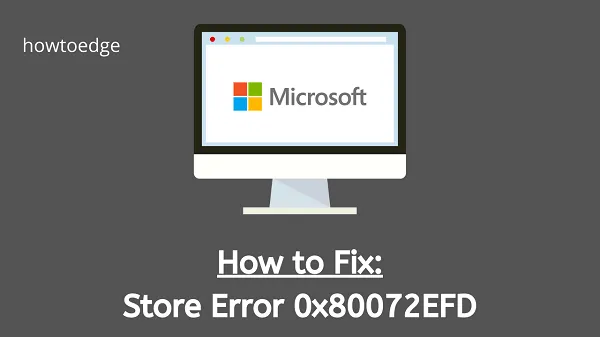
Error de tienda de Windows 10 0x80072EFD
Para corregir el error 0x80072EFD de la Tienda Windows 10, siga los siguientes métodos:
- Actualiza tu Windows 10
- Ejecute el solucionador de problemas de Windows Update
- Arranque limpio Windows 10
- Apague el Antivirus/Firewall
- Verificar fecha y hora
- Deshabilitar el servidor proxy
- Restablecer los componentes de Windows Update
- Cambiar el nombre de la carpeta de distribución de software
- Eliminar la carpeta de distribución de software
1. Actualiza tu Windows 10
Algunos usuarios informaron que resolvieron el error 0x80072EFD actualizando su Windows. Por lo tanto, este método sería útil si no ha actualizado Windows recientemente. Aquí se explica cómo hacerlo:
- Haga clic en Inicio y seleccione el ícono de ajustes para abrir la Configuración.
- Vaya a Actualización y seguridad > Actualización de Windows .
- En el panel derecho, haga clic en Opciones avanzadas .
- Ahora haga clic en el botón de alternancia que dice Dame actualizaciones para otros productos de Microsoft cuando actualice Windows .

- En la sección Windows Update, busque las actualizaciones disponibles e instálelas.
- Reinicie su PC y vea si el error se resuelve.
2. Ejecute el solucionador de problemas de Windows Update
A continuación, puede intentar ejecutar el solucionador de problemas de Windows Update y ver si funciona. A continuación se detallan los pasos para hacerlo:
- Presione Windows+I para abrir la aplicación Configuración.
- Ahora vaya a Actualización y seguridad > Solucionar problemas > Solucionadores de problemas adicionales .
- Seleccione las aplicaciones de la Tienda Windows y luego presione Ejecutar el solucionador de problemas .
- Ahora siga las instrucciones en pantalla para completar el proceso.
Reinicie su sistema e intente usar la aplicación de la Tienda Windows.
3. Arranque limpio de Windows 10
Otro método que puede probar para corregir el error 0x80072EFD es intentar realizar un inicio limpio de Windows 10. Siga las instrucciones que se indican a continuación para hacerlo:
- Presione la tecla de acceso directo de Windows+R para abrir el cuadro de diálogo Ejecutar .
- Escriba msconfig en el cuadro de texto y presione Enter.
- Haga clic en la pestaña Servicios en la ventana Configuración del sistema.
- Marque la casilla de verificación junto a la casilla Ocultar todos los servicios de Microsoft .
- Ahora haga clic en el botón Desactivar todo .
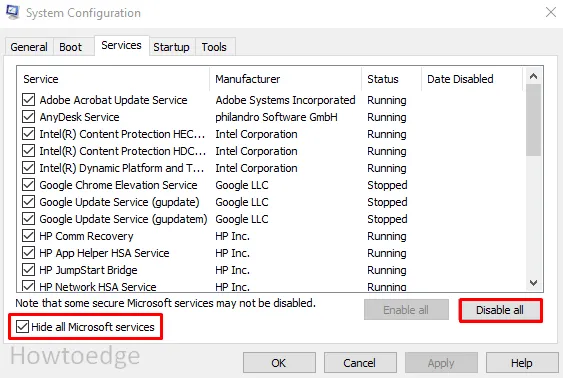
- Vaya a la pestaña Inicio y seleccione Abrir Administrador de tareas .
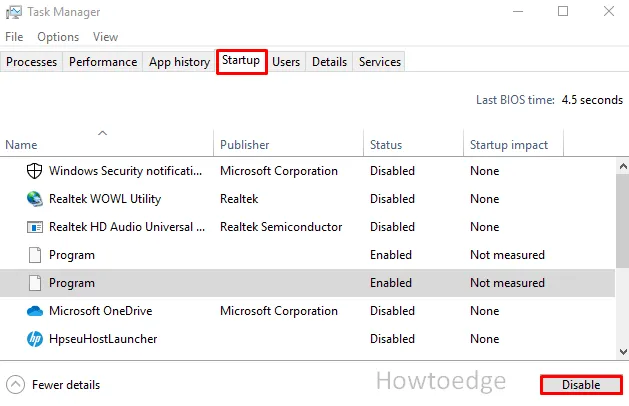
- En la página siguiente, asegúrese de estar en la pestaña Inicio . Luego seleccione cada elemento y desactívelos todos.
- Ahora cierre la ventana del Administrador de tareas y presione el botón Aceptar para guardar los cambios.
Reinicie su sistema y verifique si el error se resuelve.
4. Desactive Antivirus/Firewall
A veces, el firewall y el software antivirus de Windows le impiden acceder a la Tienda Windows. En tal caso, desactive temporalmente su Antivirus y Firewall y compruebe si funciona.
- Haga clic derecho en el botón Inicio y seleccione Configuración para abrir la aplicación Configuración.
- Vaya a Actualización y seguridad > Seguridad de Windows > Protección contra virus y amenazas .
- En la pantalla Seguridad de Windows , desplácese y haga clic en el enlace Administrar configuración .
- Ahora haga clic en el botón de alternancia para Protección en tiempo real y Protección proporcionada en la nube .

- Cierre todas las ventanas y vea si el error 0x80072EFD ya está resuelto.
5. Verifique la fecha y la hora
Puede enfrentar el error 0x80072EFD en el caso de que la configuración de fecha y hora de Windows sea incorrecta. Siga los pasos a continuación y vea la configuración de Fecha y hora:
- Haga clic derecho en el icono de Windows y seleccione Ejecutar .
- Escriba
services.mscel cuadro de texto y presione Enter . - En la ventana Servicios , busque la hora de Windows y luego haga doble clic en ella.
- En la ventana Propiedades, configure el tipo de inicio en Automático usando el menú desplegable.
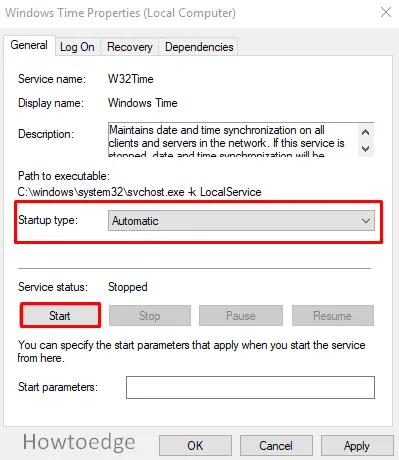
- Además, si el estado del Servicio es Detenido, haga clic en la opción Iniciar para iniciarlo.
- Ahora haga clic en Aplicar > Aceptar para guardar los cambios.
Ahora reinicie su sistema e intente usar la aplicación de la Tienda Windows.
6. Deshabilite el servidor proxy
El uso de servidores proxy puede provocar este error 0x80072EFD. Se informa que deshabilitarlo resuelve este problema varias veces. Los pasos para hacerlo son los siguientes:
- Presione Windows + R para abrir el cuadro de diálogo Ejecutar.
- En el cuadro de texto, escriba
inetcpl.cple ingrese. - En la ventana Propiedades de Internet , vaya a la pestaña Conexiones y haga clic en Configuración de LAN .
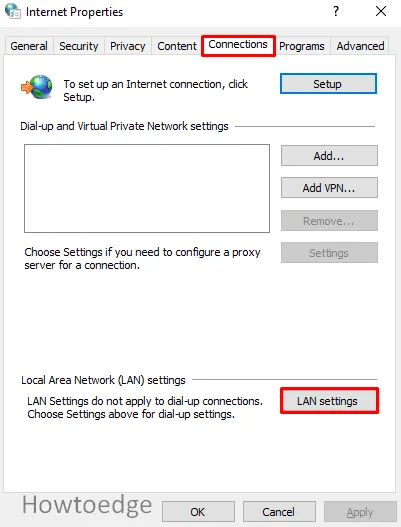
- Ahora desmarque la casilla junto a Usar un servidor proxy para su LAN (estas configuraciones no se aplicarán a conexiones de acceso telefónico o VPN) .
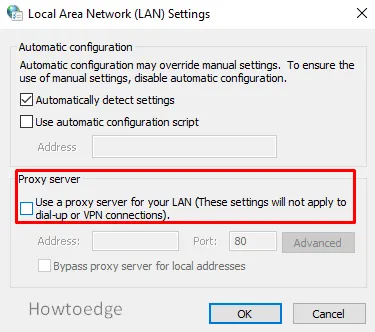
- Presiona Aceptar .
- Presiona Aceptar nuevamente.
Ahora mira si el error se soluciona.
7. Restablecer los componentes de Windows Update
El siguiente método posible que puede intentar para solucionar este problema es restablecer los componentes de Windows Update .
8. Cambie el nombre de la carpeta de distribución de software.
También puede optar por cambiar el nombre de la carpeta de distribución de software para evitar que se produzca el error 0x80072EFD. Siga los pasos detallados que se detallan a continuación:
- Abra el símbolo del sistema .
- En la ventana elevada, escriba los comandos que se indican a continuación y presione Enter después de cada uno.
net stop wuauserv
net stop bits
Ren %systemroot%SoftwareDistribution SoftwareDistribution.bak
Ren %systemroot%system32catroot2 catroot2.bak
net stop wuauserv
net stop bits
- Después de ejecutar los comandos anteriores con éxito, reinicie su PC y verifique si resuelve el problema.
9. Elimine la carpeta de distribución de software.
Si el método anterior no funciona, intente eliminar el contenido dentro de la carpeta de Distribución de software. Para hacerlo:
- Presione Windows + E para abrir el Explorador de archivos.
- Ahora navega por la siguiente ruta:
C:\Windows\SoftwareDistribution
- Seleccione los contenidos disponibles en esa carpeta y elimínelos todos.
Ahora comprueba si se soluciona el error 0x80072EFD.



Deja una respuesta